
Mudou do Windows para o Mac?
O Mac pode fazer tudo que o sistema Windows faz e muito mais.
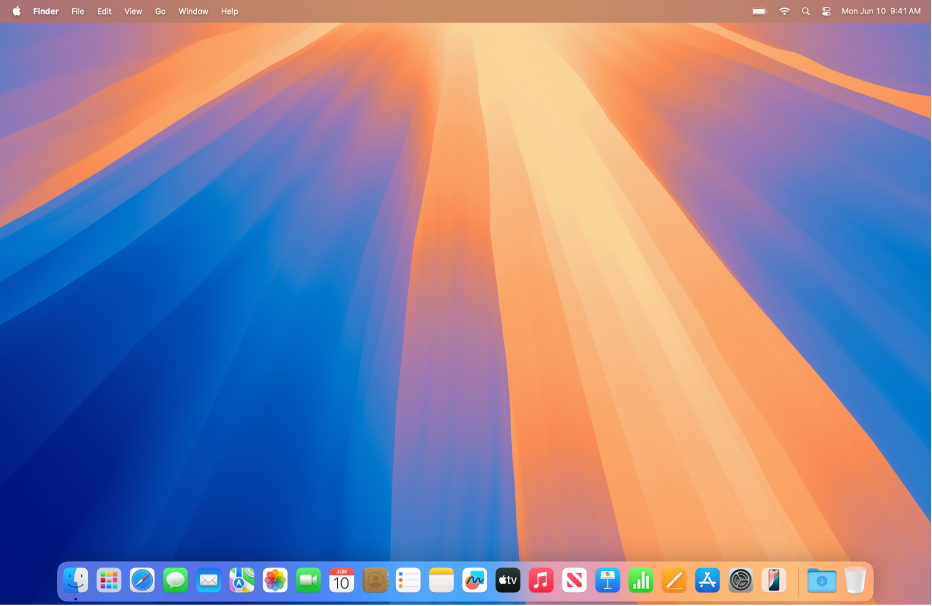
Ambiente-se com a mesa do Mac
A mesa do Mac mostra a barra de menus na parte superior da tela e o Dock na parte inferior. Use o menu Apple 

Conheça os atalhos de teclado
Trabalhe com mais rapidez usando atalhos de teclado para copiar e colar texto, imprimir documentos, sair de apps e muito mais.
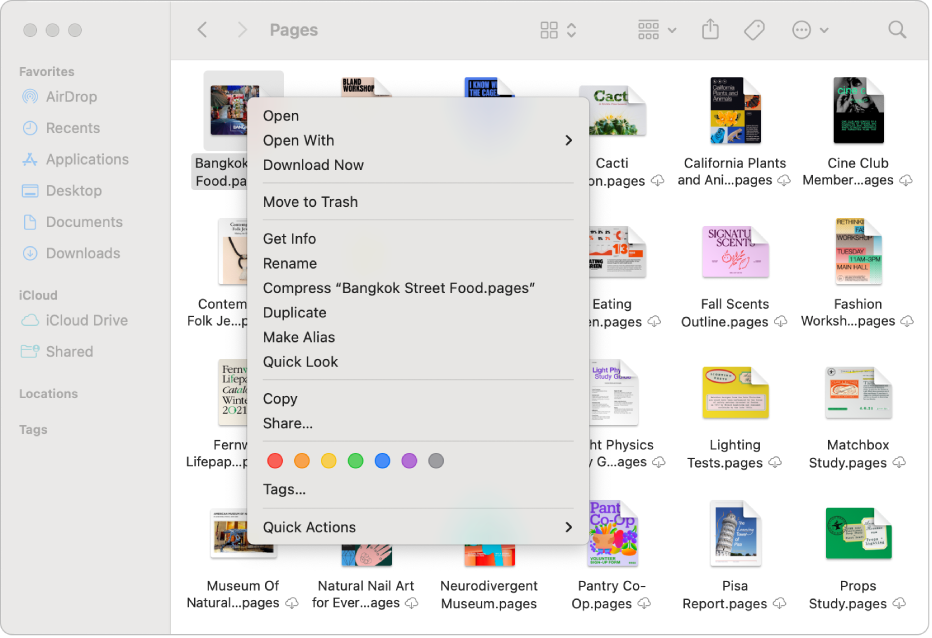
Clique com o botão direito no Mac
No Mac, o clique com o botão direito é chamado de clique com a tecla Control pressionada. Para abrir menus de atalho que dão acesso a controles adicionais, mantenha a tecla Control pressionada e clique em um item usando o teclado e o mouse ou trackpad. Para configurar o clique com a tecla Control pressionada, use os Ajustes do Sistema.
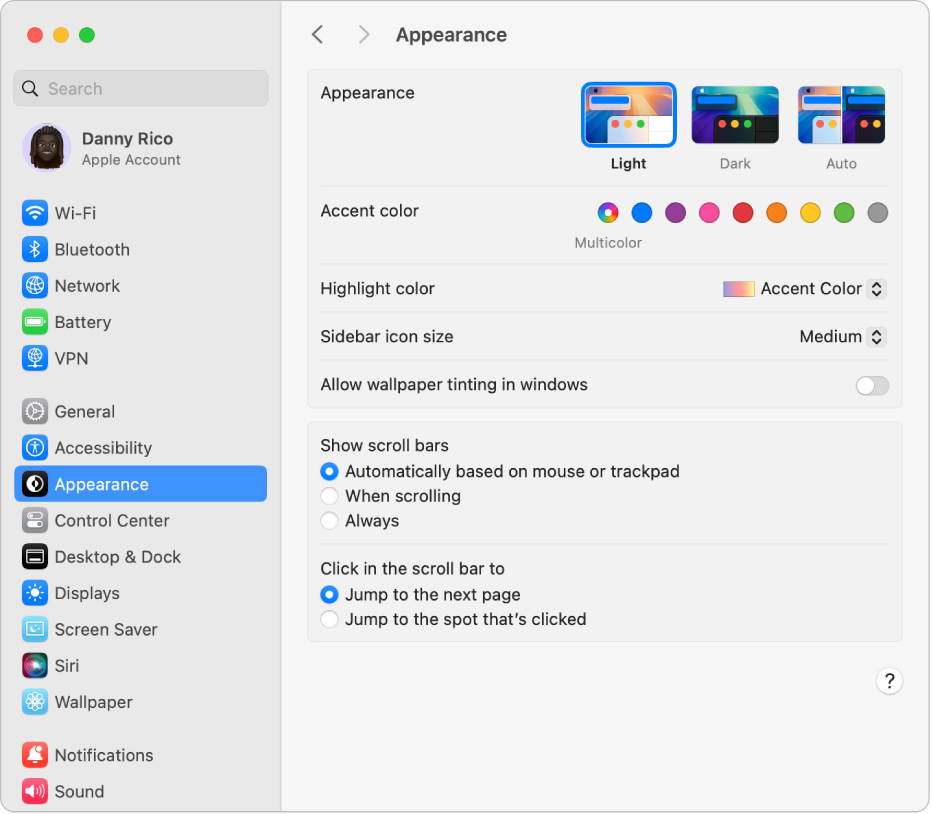
Use os Ajustes do Sistema para personalizar o Mac
Você pode alterar o visual da mesa do Mac selecionando uma aparência clara ou escura, uma imagem da mesa e muito mais. Selecione menu Apple 
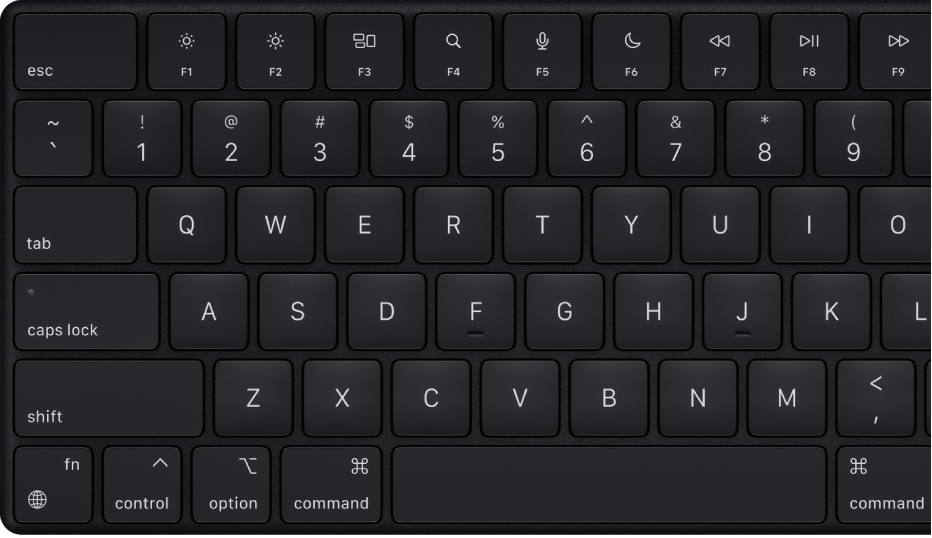
Use as teclas de função no teclado de um Mac
As teclas de função na fileira superior do teclado do Mac têm dupla função. Use-as para funções como ajustar rapidamente o brilho da tela e o volume do áudio, ou pressione a tecla Fn ou a tecla ![]() primeiro para usá-las como teclas de função padrão.
primeiro para usá-las como teclas de função padrão.
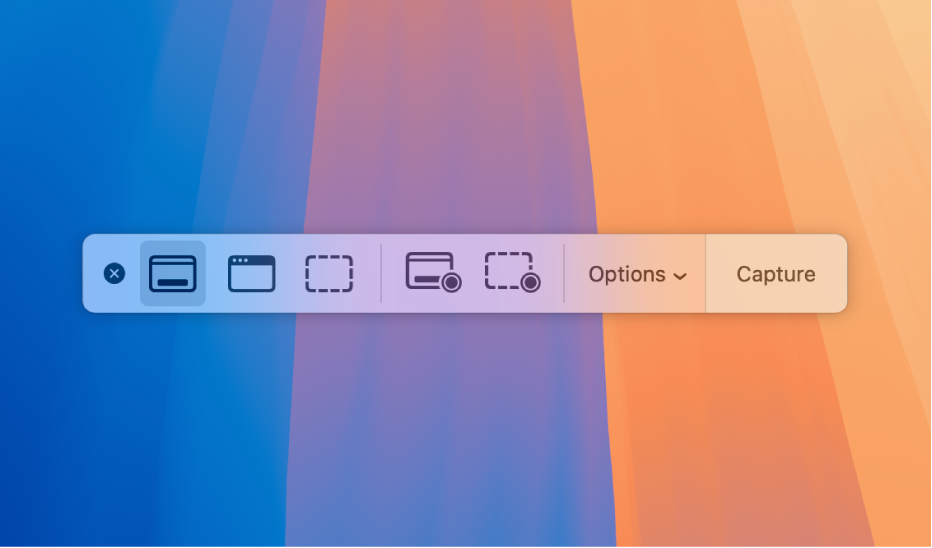
Faça uma captura ou gravação de tela
Você pode capturar uma imagem e gravar a tela cheia, uma janela ou uma área selecionada com o app Captura de Tela. Pressione Command + Shift + 5 para abrir o app, clique em Opções para escolher onde salvar a imagem e defina um timer.
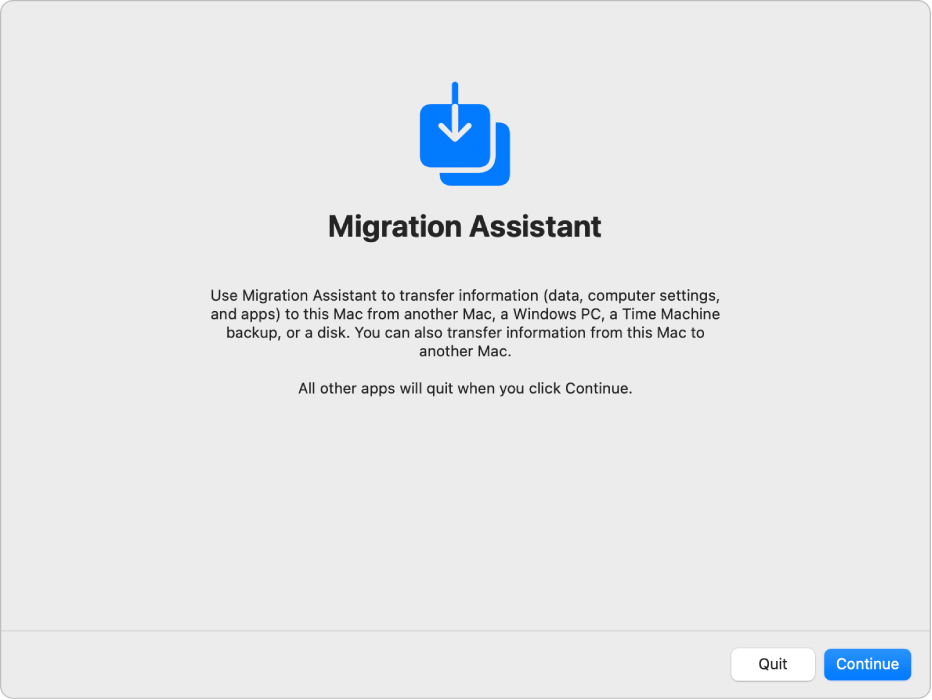
Transfira informações do PC para o Mac
Use o Assistente de Migração para transferir contatos, calendários, contas de e-mail, documentos e outros itens do seu PC Windows para os locais correspondentes no Mac.
Deseja saber mais? Para começar a usar o Mac, consulte Comece a usar o Mac.